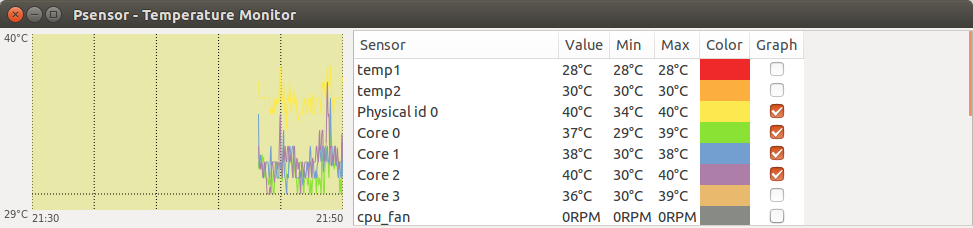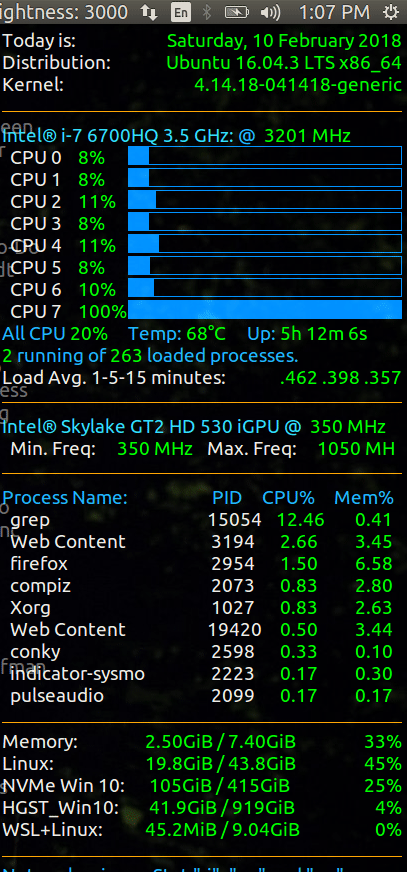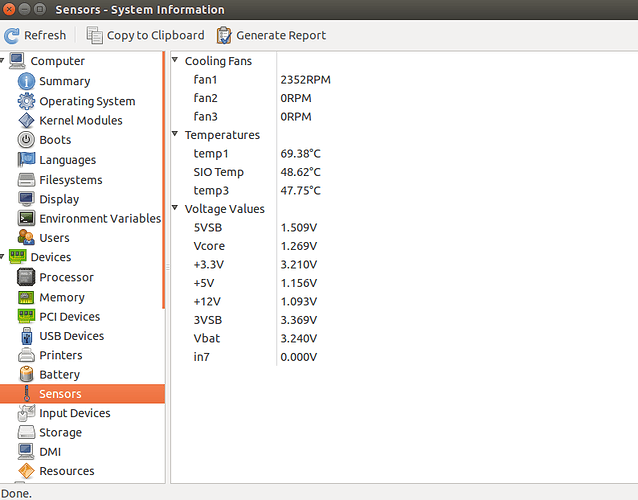كيف يمكنني الحصول على درجة حرارة وحدة المعالجة المركزية?
تثبيت أجهزة الاستشعار ![]()
sudo apt-get install lm-sensors بعد التثبيت اكتب ما يلي في المحطة
sudo sensors-detectقد تحتاج أيضا إلى تشغيل
sudo service kmod startوسوف يطلب منك بعض الأسئلة. أجب بنعم لهم جميعا. وأخيرا للحصول على نوع درجة حرارة وحدة المعالجة المركزية الخاصة بك sensors في محطة الخاص بك.
sensorsالناتج:
$ sensorscoretemp-isa-0000Adapter: ISA adapterCore 0: +41.0°C (high = +78.0°C, crit = +100.0°C) coretemp-isa-0001Adapter: ISA adapterCore 1: +41.0°C (high = +78.0°C, crit = +100.0°C) w83627dhg-isa-0290Adapter: ISA adapterVcore: +1.10 V (min = +0.00 V, max = +1.74 V) in1: +1.60 V (min = +1.68 V, max = +1.44 V) ALARMAVCC: +3.30 V (min = +2.98 V, max = +3.63 V) VCC: +3.28 V (min = +2.98 V, max = +3.63 V) in4: +1.85 V (min = +1.66 V, max = +1.11 V) ALARMin5: +1.26 V (min = +1.72 V, max = +0.43 V) ALARMin6: +0.09 V (min = +1.75 V, max = +0.62 V) ALARM3VSB: +3.30 V (min = +2.98 V, max = +3.63 V) Vbat: +3.18 V (min = +2.70 V, max = +3.30 V) fan1: 0 RPM (min = 10546 RPM, div = 128) ALARMfan2: 892 RPM (min = 2136 RPM, div = 8) ALARMfan3: 0 RPM (min = 10546 RPM, div = 128) ALARMfan4: 0 RPM (min = 10546 RPM, div = 128) ALARMfan5: 0 RPM (min = 10546 RPM, div = 128) ALARMtemp1: +36.0°C (high = +63.0°C, hyst = +55.0°C) sensor = diodetemp2: +39.5°C (high = +80.0°C, hyst = +75.0°C) sensor = diodetemp3: +119.0°C (high = +80.0°C, hyst = +75.0°C) ALARM sensor = thermistorcpu0_vid: +2.050 Vلرؤية تثبيت درجة حرارة الأقراص الصلبة هدتيمب ![]()
sudo apt-get install hddtempالناتج:
$ sudo hddtemp /dev/sda /dev/sda: ST3160813AS: 34°Cحل سريع لسطر الأوامر; يظهر درجة الحرارة بالمللي درجة مئوية (م-ج)
cat /sys/class/thermal/thermal_zone*/tempالصغير
إذا كنت تبحث عن إصدار يسهل الوصول إليه ، أضف أجهزة الاستشعار مراقب إلى جنوم-لوحة:
-
sudo apt-get install sensors-applet- هذا سيتم تثبيت مجسات-بريمج الباقة انقر بزر الماوس الأيمن فوق اللوحة ، حدد
Add to panel...، ثم حدد هذا: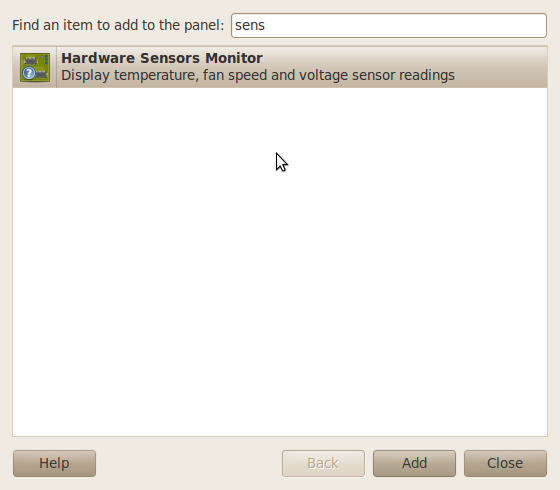
-
لقد انتهيت. يمكنك تكوين أجهزة الاستشعار التي يتم عرضها عن طريق النقر بزر الماوس الأيمن فوق التطبيق الصغير وتحديد
Preferences->Sensors.
مؤشر جيد لمراقبة درجة الحرارة وسرعات المروحة والجهد هو بسنسور. فإنه يدل على إخراج جميع أجهزة الاستشعار ، وتوجه الرسوم البيانية.كما يمكن وضع المخرجات المحددة في لوحة المؤشر.
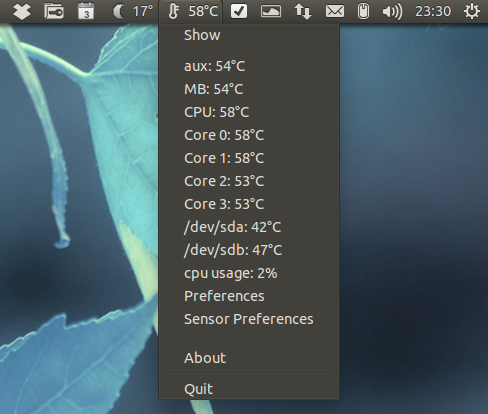
ويمكن تثبيته من مستودعات أوبونتو عن طريق الكتابة:
sudo apt-get install psensorيمكن تثبيت الإصدارات الأحدث من بسينسور من المؤسسة العامة للتقاعد:
sudo add-apt-repository ppa:jfi/ppasudo apt-get updatesudo apt-get install psensorيمكنه أيضا رسم الرسوم البيانية عند وضع علامة في المربعات في عمود الرسم البياني:
هنا بعض المعلومات مع المزيد من الصور.
في بعض الحالات لا يتم عرض جميع أجهزة الاستشعار. ثم يمكنك تشغيل
sudo sensors-detectوالإجابة بـ " نعم " على جميع الأسئلة. ولكن ليست آمنة تماما في بعض الحالات ، ولكن لم يكن لدي أي مشاكل حقيقية مع ذلك. الطريقة الأكثر أمانا هي أخذ الإجابات الافتراضية.
قد تظهر بعض أجهزة الاستشعار الإضافية.
درجة الحرارة دون تطبيقات الطرف الثالث
في وقت كتابة هذا التقرير ، تتضمن جميع الإجابات استخدام أدوات مساعدة تابعة لجهات خارجية. إذا كنت ترغب في معرفة درجة الحرارة دون تثبيت أي شيء ، فاستخدم:
$ cat /sys/class/thermal/thermal_zone*/temp2000053000500005300056000680004900050000لمعرفة المناطق التي تشير درجات الحرارة إلى استخدامها:
$ paste <(cat /sys/class/thermal/thermal_zone*/type) <(cat /sys/class/thermal/thermal_zone*/temp) | column -s $'\t' -t | sed 's/\(.\)..$/.\1°C/'INT3400 Thermal 20.0°CSEN1 45.0°CSEN2 51.0°CSEN3 57.0°CSEN4 59.0°Cpch_skylake 77.5°CB0D4 50.0°Cx86_pkg_temp 51.0°Cيتم تخزين درجات الحرارة في مئوية مع 3 منازل عشرية ضمنية. sed يستخدم ل" بريتيفي " الإخراج.
درجة الحرارة الأخيرة هي x86_pkg_temp ذكرت في 54.0°C. بالنسبة لوحدة المعالجة المركزية سكايليك آي 7 6700 إتش كيو ، استخدمت درجة الحرارة هذه لعرض كونكي أدناه.
درجة الحرارة مع كونكي
إذا كنت لا تمانع في المرافق طرف ثالث أود أن استخدام كونكي - مراقبة نظام خفيفة الوزن.
أوامر كونكي
داخل كونكي متغير النظام اعتدت على مراقبة وحدة المعالجة المركزية جسر اللبلاب هو:
${hwmon 2 temp 1}°Cلمراقبة وحدة المعالجة المركزية سكايليك اعتدت:
${hwmon 0 temp 1}°Cكونكي عرض
تبدو شاشة كونكي كما يلي:
تبدأ درجة الحرارة في 72 C ج مع وحدة المعالجة المركزية واحدة تعمل في 100٪ في وضع توربو من 3200 ميغاهيرتز. ثم يتم تشغيل توربو قبالة ودرجة الحرارة قطرات 10 C ج إلى 62 C ج مع سرعة غير توربو من 2600 ميغاهيرتز. بعد 10 ثوان ، يتم تشغيل التوربو مرة أخرى وترتفع درجات الحرارة على الفور إلى 72 C درجة مئوية.
التحكم في درجة الحرارة
بعد معرفة درجة حرارتك ، ربما تريد التحكم فيها بشكل أفضل. tlp يعمل العجائب للحفاظ على النظام تحت السيطرة. يعمل مع thermald، إنتل بويركلامب ، البطارية مقابل أس ل أوسب السلطة ، الخ. على الرغم من شكلي للغاية أنا لم أصب لتغيير إعدادات التكوين لتجربة ممتعة خارج المربع،. قبل استخدامه كان لي كل أنواع المشاكل مع ارتفاع درجة حرارة الكمبيوتر المحمول إيفيبريدج في كل وقت. لدي على جهاز الكمبيوتر المحمول سكايليك الجديد والمشجعين أبدا تشغيل إلا عند القيام أوبونتو 16.04 لتس إلى 18.04 الترقية.
يمكنك الحصول على كتابة مفصلة للغاية مع تعليمات التثبيت هنا: وقف وحدة المعالجة المركزية من الانهاك
هاردينفو هي أدوات مفيدة للغاية للحصول على جميع معلومات الأجهزة.
تثبيت معلومات الثابت عن طريق sudo apt-get install hardinfo. ثم يمكنك الحصول على درجة الحرارة عن طريق أجهزة الاستشعار.
-
تثبيت حزمة صغيرة من أكبي بواسطة هذا الأمر
sudo apt-get install acpi -
سوف تحتاج إلى الضغط ص للتأكيد لأول مرة.الآن للعثور على درجة الحرارة اكتب هذا الأمر
acpi -t
بعد تثبيت لم أجهزة الاستشعار:
sudo apt install lm-sensorsاركض:
sudo sensors-detectيمكنك تشغيل الأمر التالي لعرض مؤقتين الأجهزة:
watch -n 1 sensorsأيضا ، عادة ما يتم التحكم في المروحة بواسطة السير.
أداة جيدة أخرى هي i7z لمعالجات إنتل كور:
sudo apt install i7zsudo i7zولأن i7z يعمل مثل top، ليست هناك حاجة لاستخدام watch.
شسينسورس
تقوم إكس سينسورس بقراءة البيانات من مكتبة ليبسينسورس فيما يتعلق بصحة الأجهزة مثل درجة الحرارة والجهد وسرعة المروحة وتعرض المعلومات في قراءة رقمية.
افتح المحطة واكتب:
sudo apt-get install xsensors lm-sensorsثم اكتشف مستشعرات أجهزة الكمبيوتر عن طريق فتح الجهاز وتشغيل الأمر:
sudo sensors-detectثم سوف تحصل على طلب الكثير من الأسئلة حول ما الأجهزة التي تريد البرنامج للكشف. أنها آمنة عموما ، وأوصت لقبول الإجابات الافتراضية لجميع الأسئلة ، إلا إذا كنت تعرف ما تفعلونه.
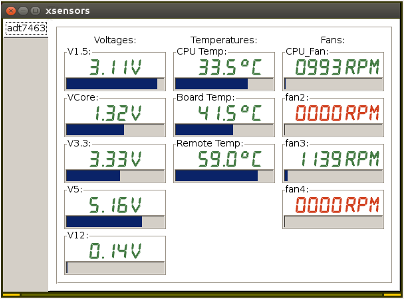
شسينسور مقابل بسنسور
تقوم أجهزة الاستشعار وأجهزة الاستشعار بمراقبة درجة حرارة الكمبيوتر وسرعات المروحة. يكمن الاختلاف بين التطبيقين في مستوى تفاصيل المعلومات المعروضة وكيفية عرض المعلومات.
يعرض شسينسور معلومات أكثر تحديدا قليلا من بسينسور. بسينسور هو أصغر وأكثر غير مزعجة من شسينسور ويعرض نفسه على سطح المكتب كرمز ميزان الحرارة قليلا في منطقة الإعلام في الزاوية اليمنى العليا من سطح المكتب. يمكنك النقر بزر الماوس الأيمن فوق رمز مقياس الحرارة في أي وقت لعرض درجات حرارة الأجهزة.
إعداد بسينسور للكشف عن أجهزة الكمبيوتر الخاص بك يتم بنفس الطريقة كما شسينسور ، عن طريق تثبيت لم أجهزة الاستشعار للكشف عن أجهزة الاستشعار جهاز الكمبيوتر الخاص بك. ثم اكتشف مستشعرات أجهزة الكمبيوتر التي تقوم بتشغيل الأمر:
sudo sensors-detect وكما هو الحال مع شسينسورس ، قبول الإجابات الافتراضية لجميع الأسئلة.
في أوبونتو 16.04 وبعد ذلك بسينسور بالكشف عن أجهزة الاستشعار جهاز الكمبيوتر الخاص بك تلقائيا دون تشغيل sudo sensors-detect
على التوت بي ، يمكنك استرداد درجة الحرارةباستخدام vcgencmd:
vcgencmd measure_tempالناتج:
temp=39.0'Cفقط لكي تعرفوا يا رفاق ، لا شيء من هذا التثبيت غير المرغوب فيه مثل sensors هناك حاجة. مجرد القيام acpi -V والازدهار ، كنت حصلت على كل شيء. مثال:
Battery 0: Charging, 91%, 00:17:25 until chargedBattery 0: design capacity 3310 mAh, last full capacity 3309 mAh = 99%Adapter 0: on-lineThermal 0: ok, 40.0 degrees CThermal 0: trip point 0 switches to mode critical at temperature 127.0 degrees CThermal 0: trip point 1 switches to mode hot at temperature 127.0 degrees CCooling 0: pkg-temp-0 no state information availableCooling 1: LCD 0 of 100Cooling 2: Processor 0 of 10Cooling 3: Processor 0 of 10Cooling 4: Processor 0 of 10Cooling 5: Processor 0 of 10طريقة أسهل من تثبيت كل هذا و كمود... فقط تفعل أكبي-الخامس.
ذات صلة: [أجهزة الاستشعار] (unity - Is there a hardware temperature sensor indicator? - Ask Ubuntu ) ، المؤشر و [التحكم في المروحة] (overheating - How do I get fan control working? - Ask Ubuntu ).